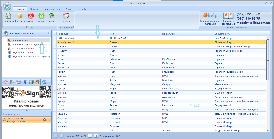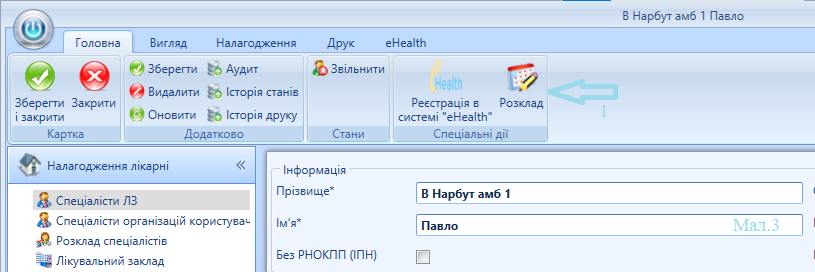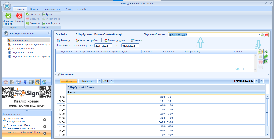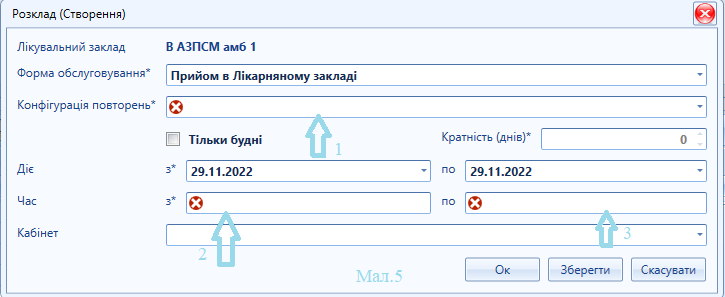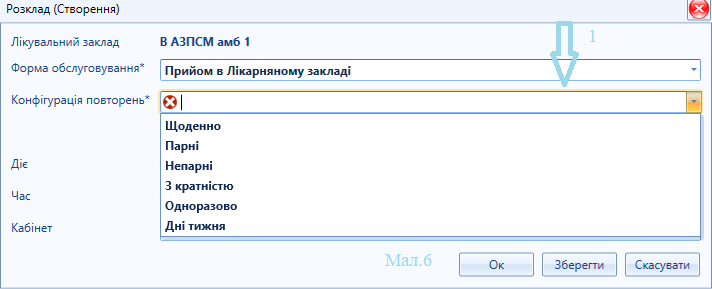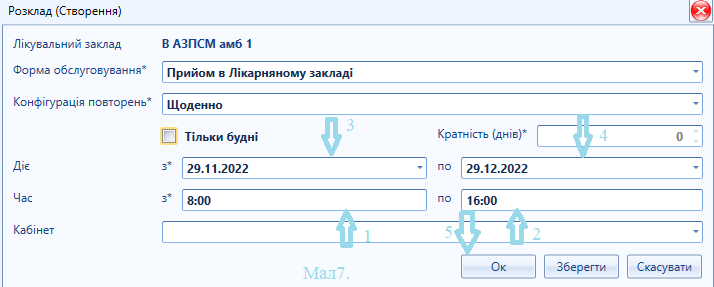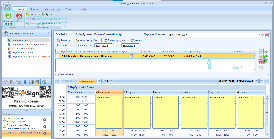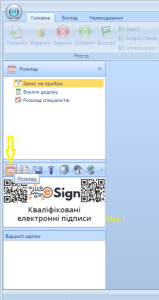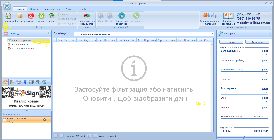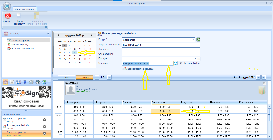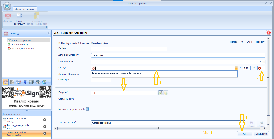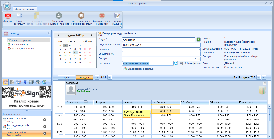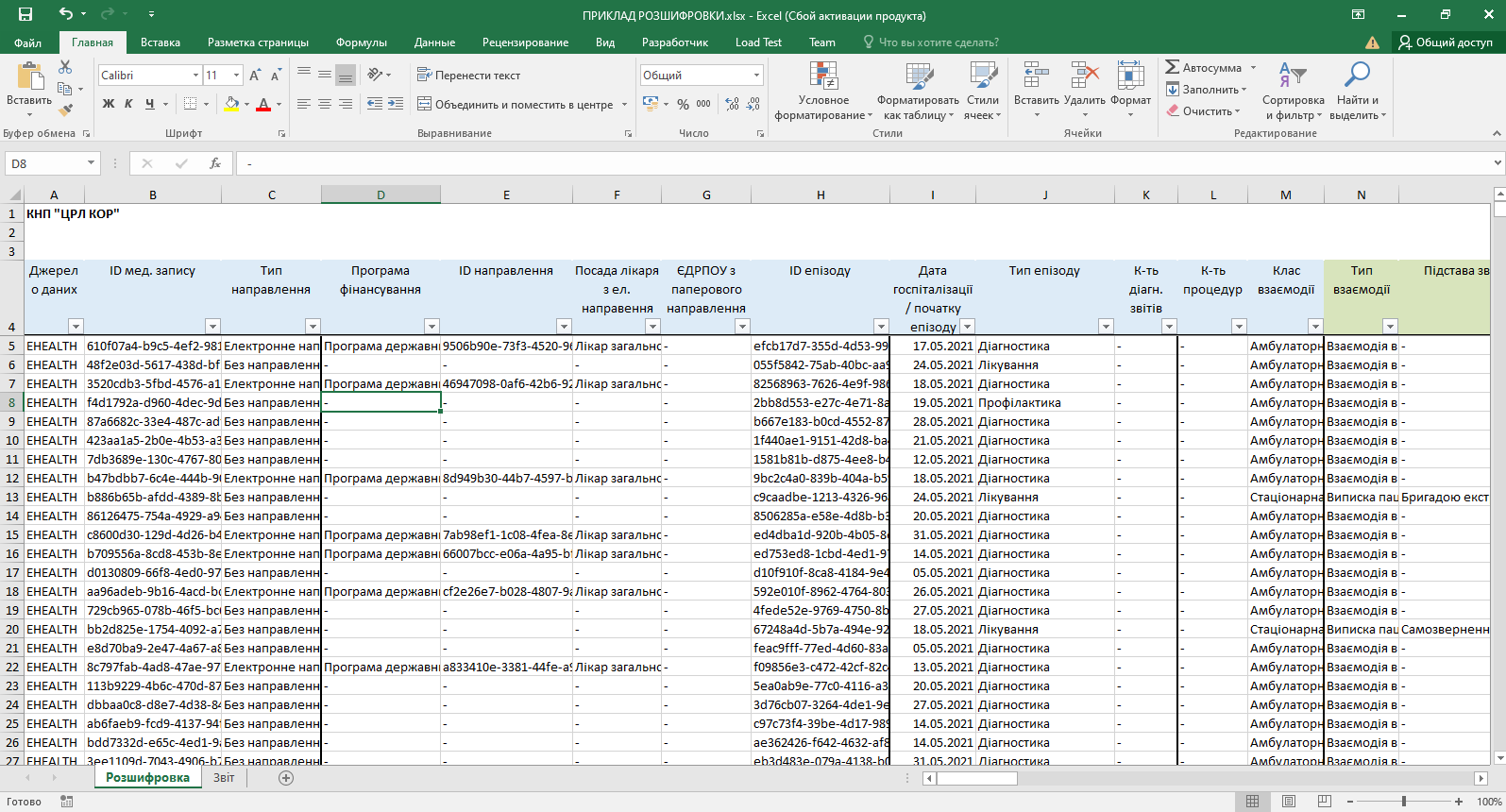| title | Алгоритм створення |
|---|
В цьому блоці потрібно знайти спеціаліста свого ЛЗ,для цього потрібно перейти до розділу, з спеціалістами свого ЛЗ .Знаходимо спеціаліста свого ЛЗ (з списку( 1.мал2), для якого будемо створювати розклад (2)мал.2
Подвійним натисканням по лівій клавіші миші,переходимо до свого спеціаліста:
- Створимо розклад для обраного спеціаліста,для цього натискаємо на кнопку "Розклад" (1)мал.3
після чого ,обираємо свій ЛЗ (1)мал4 ,переходимо до функції "Створити" (2)мал4.
Створюємо розклад для обраного спеціаліста в ЛЗ:
- заповнюємо обов,язкові поля позначені символом (мал.5)1/2/3
- обираємо конфігурацію повторень з випадаючого списку (1)мал6.
- Обираємо період, з якого діє прийом (3)мал7 до спеціаліста, та коли він завершується (4)мал7,з якої години буде починатися прийом(1)мал7,та коли він закінчується(2)мал7 .Підтверджуємо кнопкою "ок".
- Створенний розклад спеціаліста (1)мал8,зберігаємо його натиснувши кнопку "Зберегти і закрити"(2)мал8
Функціонал запису на прийом до спеціаліста ЛЗ в МІС MedEir знаходиться на стрічці команду блоці "Розклад"(1)мал1.
В цьому блоці, потрібно "створити"(1)мал2 новий запис на прийом до спеціаліста ЛЗ,для цього потрібно перейти до розділу "запис на прийом" (2)мал2.
Натисканням по кнопці "створити" (1)мал2,переходимо до пошуку розкладу спеціаліста ЛЗ
- Обираємо дату, на яку потрібно записати пацієнта (1)мал3
- Обираємо потрібного спеціаліста,який буде приймати пацієнта (2)мал3
- Натискаємо лівою кнопкою миші "Відобразити розклад"(3)мал3,після чого обираємо час на який буде записаний пацієнт,подвійним натисканням лівої клавіші миші (4)мал3.
Переходимо до створення запису на прийом
- Заповнюємо обов,язкові поля позначені символом
- Обираємо послугу яку надаватиме спеціаліст ЛЗ (1)мал4
- Вказуємо час закінчення прийому (2)мал4
- Додаємо пацієнта ,ввівши його ПІБ(3)мал4
- Підтверджуємо введені дані натисканням кнопки "ОК"
Результат створеного запису на прийом з обраною датою та часом
| панель | ||||||||||
|---|---|---|---|---|---|---|---|---|---|---|
| ||||||||||
|
| панель | ||||||||||
|---|---|---|---|---|---|---|---|---|---|---|
| ||||||||||
|
- "ID мед. запису"
- "Коментар щодо невідповідності"
- "Наявність помилок/зауважень при групуванні"
Для можливості перевірки обробки ЕМЗ та виправлення помилок та зауважень, що надходять у РОЗШИФРОВКАХ ВІД НСЗУ
| borderColor | LightSkyBlue |
|---|---|
| bgColor | LightSkyBlue |
| titleColor | Black |
| borderWidth | 50 |
| titleBGColor | LightSkyBlue |
| borderStyle | solid |
| title | Передумови пошуку медичних записів |
- авторизація лікаря в системі eHealth (лікар має бути активний і авторизований в системі eHealth)
- наявність розшифровки від НСЗУ (мал. 1).
Мал. 1 - Приклад розшифровки від НСЗУ